Aktualizacja Fall Creators dla systemu Windows 10 jest obecnie dostępna dla użytkowników. W tej wersji wprowadzono wiele ekscytujących funkcji, ale jedna z nich szczególnie przyciąga uwagę. Użytkownicy mogą teraz monitorować wydajność procesora graficznego (GPU) bezpośrednio w Menedżerze zadań Windows 10. Jeśli posiadasz dedykowany procesor graficzny, Menedżer zadań wyświetli statystyki wydajności zarówno dla GPU zintegrowanego, jak i dedykowanego. Aby skorzystać z tej funkcji, wystarczy zaktualizować system do wersji Fall Creators.
Monitorowanie wydajności GPU w Menedżerze zadań
Przeprowadziliśmy test tej nowej opcji, uruchamiając grę w Steamie. Możesz zobaczyć wydajność GPU przypisaną do konkretnego procesu oraz ogólne wykorzystanie GPU. Aby to zrobić, otwórz Menedżera zadań i kliknij „Wyświetl szczegóły”. W zakładce Procesy zauważysz dwie nowe kolumny: GPU oraz silnik GPU. Podobnie jak w przypadku innych kolumn, masz możliwość sortowania procesów według użycia GPU. Kolumna silnik GPU pokazuje, który z procesorów graficznych (zintegrowany czy dedykowany) jest aktualnie używany przez dany proces.
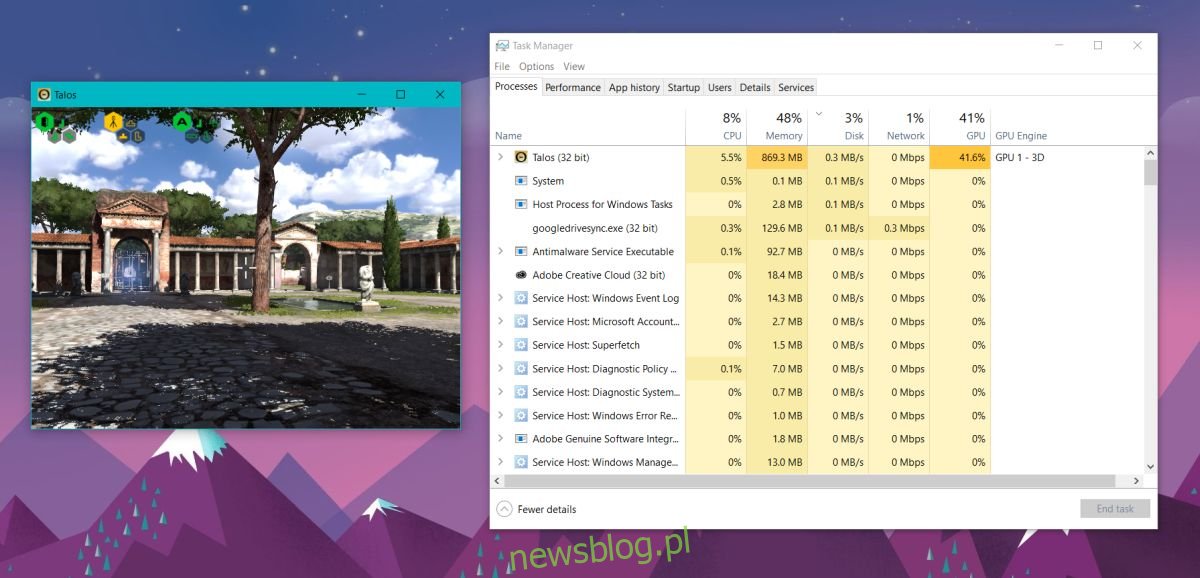
Aby zobaczyć szczegółowe informacje o wydajności GPU, przejdź do zakładki Wydajność. Znajdziesz tam dane dotyczące użycia dysku, procesora oraz sieci Ethernet i Wi-Fi. W najnowszej aktualizacji Fall Creators dodano nową sekcję – GPU. Wydajność zintegrowanego i dedykowanego procesora graficznego jest prezentowana oddzielnie.
Obok każdego procesora graficznego widnieje jego nazwa, dzięki czemu na pierwszy rzut oka widać stopień jego wykorzystania.
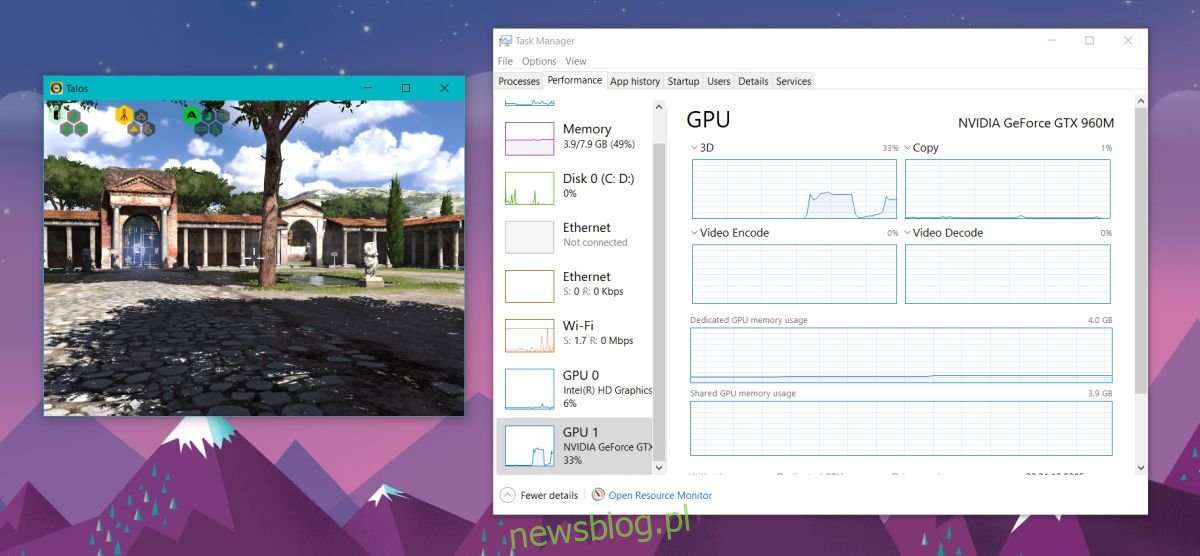
Statystyki wydajności GPU
Menedżer zadań dostarcza wykresy dotyczące różnych funkcji GPU, takich jak 3D, kopiowanie, kodowanie wideo, dekodowanie wideo, a także wykorzystanie pamięci dedykowanej i współdzielonej. Aby uzyskać więcej informacji na temat VR i innych parametrów, wystarczy kliknąć strzałkę na wykresie 3D.
Poniżej wykresu znajduje się podsumowanie aktualnej wydajności GPU, które obejmuje informacje o bieżącym wykorzystaniu, ilości używanej pamięci GPU, wersji sterownika, dacie jego wydania oraz wersji DirectX, itd.
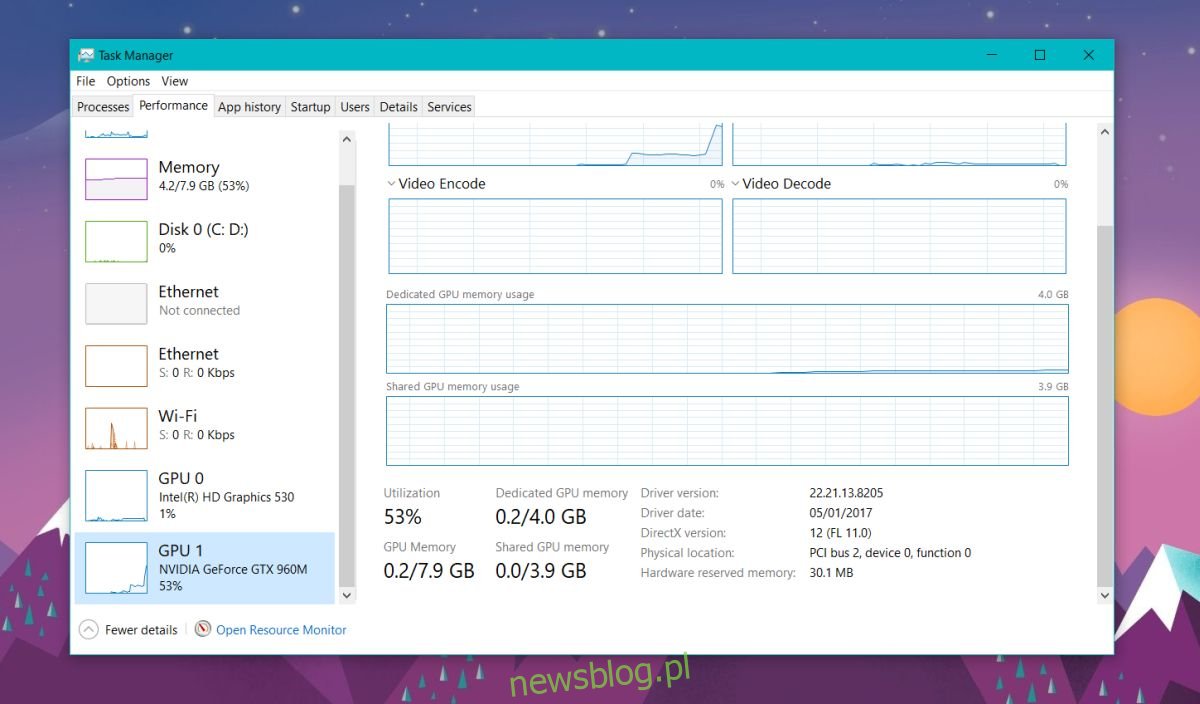
To znaczące ulepszenie w Menedżerze zadań. Przez wiele lat użytkownicy Windows musieli korzystać z aplikacji stron trzecich, aby monitorować wydajność GPU. Choć istnieje wiele doskonałych narzędzi do monitorowania GPU, nic nie dorówna wbudowanemu rozwiązaniu.
Warto zaznaczyć, że Microsoft wprowadził tę funkcję z przekonaniem. Dowodem na to są nowe kolumny GPU w zakładce Procesy. Jeśli kiedykolwiek chciałeś sprawdzić, które aplikacje korzystają z dedykowanego GPU lub ile zasobów zużywa konkretna aplikacja lub gra, zakładka Procesy dostarcza takich informacji.
Czas pokaże, czy użytkownicy systemu Windows zdecydują się na rezygnację z aplikacji do monitorowania GPU od innych producentów na rzecz Menedżera zadań. Czy korzystasz z narzędzi zewnętrznych do monitorowania GPU, czy zamierzasz przejść na Menedżera zadań?
newsblog.pl
Maciej – redaktor, pasjonat technologii i samozwańczy pogromca błędów w systemie Windows. Zna Linuxa lepiej niż własną lodówkę, a kawa to jego główne źródło zasilania. Pisze, testuje, naprawia – i czasem nawet wyłącza i włącza ponownie. W wolnych chwilach udaje, że odpoczywa, ale i tak kończy z laptopem na kolanach.